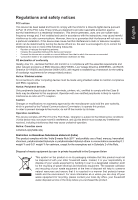Acer XB241H Quick Start Guide - Page 7
Input
 |
View all Acer XB241H manuals
Add to My Manuals
Save this manual to your list of manuals |
Page 7 highlights
Deutsch Externe Bedienelemente 1&2 Ein-/Austaste 3 Funktionstaste / 4 Funktionstaste Input / 5 Funktionstaste / 6 Funktionstaste / 7 Funktionstaste / Schaltet den Monitor ein/aus. Blau zeigt den Betriebsstatus an. Gelb zeigt den Bereitschafts-/Energiesparmodus an. a. Zur Anzeige der Hauptseite drücken. Zum Aufrufen der nächsten Funktion im Funktionsmenü erneut drücken. b. Wenn das Funktionsmenü aktiv ist, drücken Sie diese Taste zur Auswahl oder zum Aufrufen der nächsten Funktion. a. Zur Anzeige der Hauptseite drücken. Zum Aufrufen der Eingangsauswahlfunktion erneut drücken. b. Wenn das Funktionsmenü aktiv ist, drücken Sie diese Taste zur Auswahl oder zum Aufrufen der vorherigen Funktion. a. Zur Anzeige der Hauptseite drücken. Zum Aufrufen der Lautstärkeeinstellfunktion erneut drücken. b. Wenn das Funktionsmenü aktiv ist, ruft diese Taste eine Auswahl im Bildschirmmenü auf. a. Blendet das Funktionsmenü ein. Zum Aktivieren der Übersteuerungsfunktion und zum Einstellen auf den Modus Normal oder Extrem erneut drücken. b. Bei eingeblendetem Bildschirmmenü fungiert diese Taste als Verlassen-Taste (schließt das Bildschirmmenü). a. Wenn die Hauptseite aktiv ist, zum Auslösen der Spielmodussteuerung drücken. b. Wenn das Funktionsmenü aktiv ist, zur Auswahl des Szenariomodus drücken. G-SYNC & die 3D-Erfahrung:: Für visuelle 3D-Effekte sind eine 3D-kompatible Software, ein nVidia® 3D Vision™-Brillenset sowie eine kompatible nVidia® 3D-Grafikkarte erforderlich. G-SYNC erfordert eine NVIDIA GeForce GTX650Ti BOOST GPU oder besser. Weitere Informationen finden Sie auf der nVidia® Webseite:http://www.nvidia.com/page/home.html Wichtig: Die Übertaktung kann zu Flimmern oder anderen Beeinträchtigungen führen, die möglicherweise auf die Gesamtkonfiguration des mit dem Display verbundenen Systems und eventuell auch auf die Bildschirmspezifikationen zurückzuführen sind. Gegebenenfalls können Sie solche Effekte beheben oder reduzieren, indem Sie eine geringere Bildwiederholfrequenz einstellen.